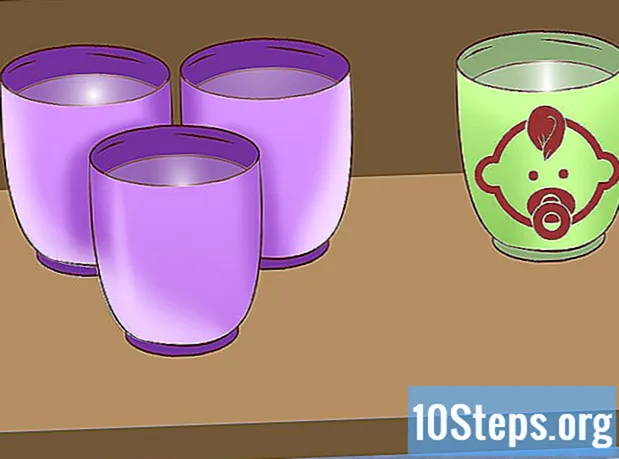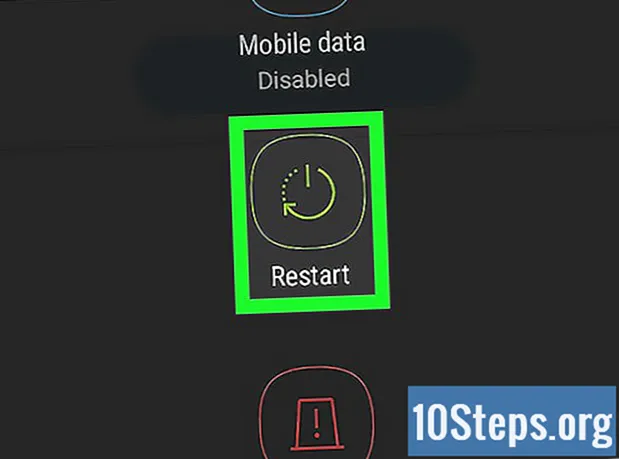
Sisu
See artikkel annab näpunäiteid RAM-i (või "juhusliku ruumimälu") vabastamiseks muutmälu(inglise keeles) - arvuti- või nutitelefonisüsteemi osa, mis on pühendatud programmide käitamisele. Võite teha mitut asja: sulgeda avatud programmid ruumi vabastamiseks või seade taaskäivitada; kui teil on iPhone või Android seade, võite kasutada konkreetseid täiendavaid trikke (kas avatud rakenduste sulgemiseks või mitte). Lõpuks, kui teil on Samsung Galaxy, saate RAM-i kasutamise optimeerimiseks kasutada teenuse Seadmete hooldus.
Sammud
1. meetod 4-st: Windowsis
, ekraani paremas alanurgas.
- Paremklõpsake avanevas aknas selle programmi ikooni, mille soovite sulgeda.
- klõpsake sisse Sulge ja kinnitage.

.- klõpsake sisse Sisse välja
.
- klõpsake sisse Taaskäivita.
2. meetod 4st: Macis

.- Kirjuta see aktiivsusmonitor ja topeltklõpsake Aktiivsusmonitor.
- Valige vahekaardil Protsessor programm, mille soovite sulgeda.
- klõpsake nuppu X, iga programmi akna paremas ülanurgas ja sisse Jõu sulgemine.
.
- klõpsake sisse Süsteemi eelistused ....
- klõpsake sisse Kasutajad ja rühmad ja siis vasakul oma kasutajanimel.
- klõpsake sisse Sisselogimisüksused.
- Tühjendage märkeruut iga üksuse kõrval olevalt väljalt, et te ei soovi, et teie Mac automaatselt toite abil käivituks.
- Vajadusel klõpsake akna vasakus alanurgas lukuikooni ja sisestage parool enne üksuse valiku tühistamist.

.- Kirjuta see terminal ja topeltklõpsake Terminal tulemuste loendis.
- Kirjuta see sudo puhastamine ja vajutage ⏎ Tagasi.
- Sisestage parool ja vajutage ⏎ Tagasi.
.
- klõpsake sisse Taaskäivita....
- klõpsake sisse Taaskäivita... uuesti.
Meetod 3/4: iPhone'is
rippmenüü paremas ülanurgas.
- Kui teil pole Samsung Galaxy telefoni, pole mõtet järgmisi samme järgida.
klõpsake sisse Seadme hooldus. Valik asub ekraani allosas ja avab seadme hoolduse rakenduse.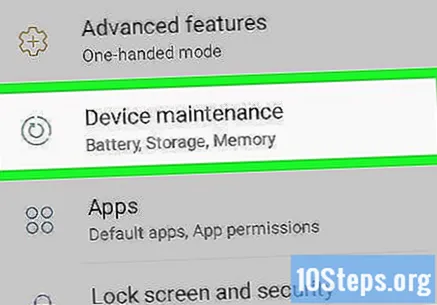
klõpsake sisse Mälu. Valik on ekraani allosas.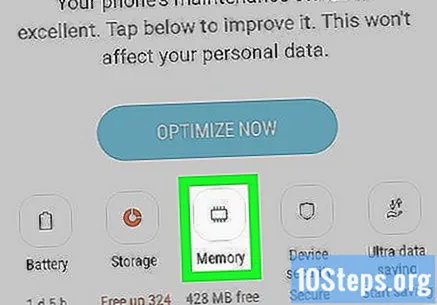
klõpsake sisse PUHASTA KOHE. Valik asub lehe keskel ja hakkab RAM-i mälu puhastama.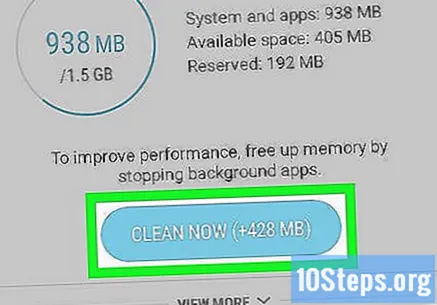
Oodake, kuni RAM-i mälu on tühi. Kui ekraani keskel olev graafika kaob, on Samsungi galaktika RAM kergem.
Vajadusel taaskäivitage Samsung Galaxy. Kui seade jääb aeglaseks, taaskäivitage see, et näha, kas see probleemi lahendab. Selleks vajutage mõni sekund toitenuppu ja klõpsake nuppu Taaskäivita kaks korda.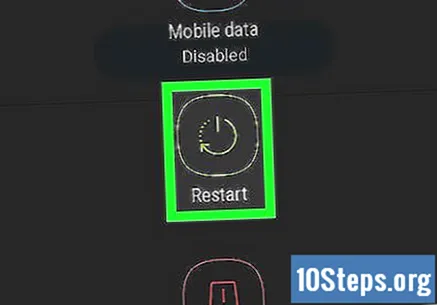
Näpunäited
- Sageli sulgege mõni programm lihtsalt ja oodake mõni minut arvuti või mobiilseadme RAM-i tühjendamiseks.
Hoiatused
- Enamikus Android-seadmetes pole RAM-i mälu tühjendamine ohutu, kuna see mõjutab aku säästlikkust ja eluiga - kuna uuesti ühendades peab seade salvestatud teabe taastamise asemel rakendused uuesti avama.